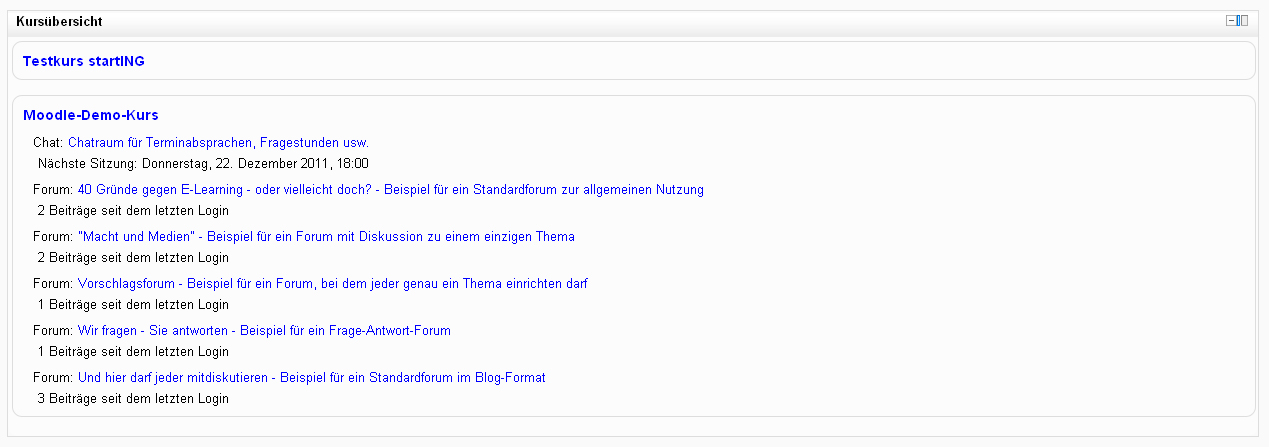Kursübersicht-Block: Unterschied zwischen den Versionen
Aus MoodleDocs
- Blöcke verwalten
- Blockeinstellungen
- Administratorlesezeichen
- Aktivitäten
- Aktuelle Termine
- Blogmenü
- Blogschlagworte
- Community-Suche
- Eigene Dateien
- Einstellungen
- Feedback
- Flickr
- Globale Suche
- Glossareintrag
- Hauptmenü
- Kalender
- Kommentare
- Kursabschnitte
- Kursbearbeitungsstatus
- Kursbeschreibung
- Kursliste
- Kurs selbst abschließen
- Kursübersicht
- Login
- Mentoren
- Mitteilungen
- Navigation
- Netzwerk-Server
- Neue Aktivitäten
- Neue Blogeinträge
- Neue Nachrichten
- Online-Aktivitäten
- Personen
- Persönliches Profil
- RSS-Client-Block
- Schlagworte-Block
- Soziale Aktivitäten
- Suche in Foren
- Testergebnisse-Block
- Textblock
- Youtube-Block
- Block FAQ
(Die Seite wurde neu angelegt: „{{Blöcke}} {{Zum Übersetzen}} The Course overview block is visible on a user's My home page and shows a list of all courses in which a user is en…“) |
|||
| (2 dazwischenliegende Versionen desselben Benutzers werden nicht angezeigt) | |||
| Zeile 1: | Zeile 1: | ||
{{Blöcke}} | {{Blöcke}} | ||
Der Block [[Kursübersicht-Block|Kursübersicht]] enthält alle Kurse, in denen ein Nutzer eingeschriebn ist oder eine Rolle hat. | |||
[[ | Standardmäßig wird dieser Block in der mittleren Spalte auf der persönlichen Seite [[Meine Startseite]] angezeigt. Er kann jedoch auch in die linke oder rechte Spalte verschoben werden. | ||
[[File:block_kursübersicht.jpg]] | |||
[[Category: | ==Block hinzufügen== | ||
Wenn Sie den Block auf einer anderen Moodle-Seite einbinden wollen, gehen Sie folgendermaßen vor: | |||
* Schalten Sie die Moodle-Seite, auf der Sie den Block hinzufügen möchten, in den Bearbeitungsmodus. | |||
* Wählen Sie aus dem Auswahl-Menü ''Block hinzufügen'' den Block ''[[Kursübersicht-Block|Kursübersicht]]'' aus. | |||
[[Category:Kurs]] | |||
[[en:Course overview block]] | [[en:Course overview block]] | ||
Aktuelle Version vom 2. Januar 2012, 09:52 Uhr
Der Block Kursübersicht enthält alle Kurse, in denen ein Nutzer eingeschriebn ist oder eine Rolle hat.
Standardmäßig wird dieser Block in der mittleren Spalte auf der persönlichen Seite Meine Startseite angezeigt. Er kann jedoch auch in die linke oder rechte Spalte verschoben werden.
Block hinzufügen
Wenn Sie den Block auf einer anderen Moodle-Seite einbinden wollen, gehen Sie folgendermaßen vor:
- Schalten Sie die Moodle-Seite, auf der Sie den Block hinzufügen möchten, in den Bearbeitungsmodus.
- Wählen Sie aus dem Auswahl-Menü Block hinzufügen den Block Kursübersicht aus.